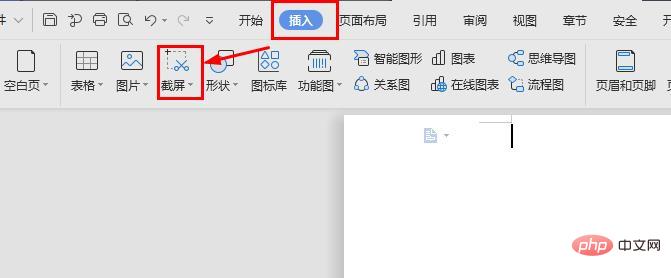第一部分主要讲解关于快捷键的使用技巧,学会使用后你的效率就能几何倍数增长。第二部分会重点讲解WPS中部分功能的使用,我们究竟会在什么场景下才会使用到。

快捷键可以说是一款办公软件的灵魂了,用好它你的效率也可以轻松翻倍。WPS的快捷键也是依靠Ctrl和Shift键的组合来完成。
01.Ctrl键
常见的Ctrl系列快捷键有八个,使用难度并不大,记住之后平时多操作就可以了。
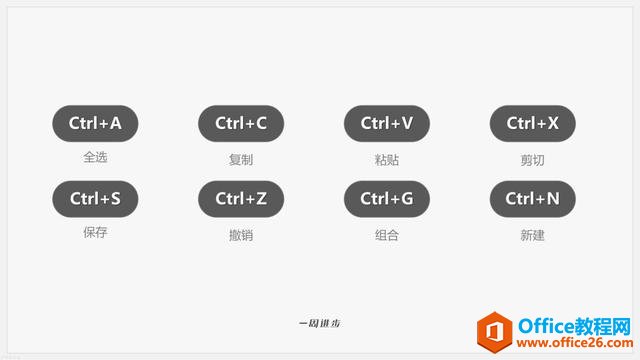
除此外,Ctrl键还可以起到快速复制的作用。平时的复制需要不断重复Ctrl V进行,有的时候非常不方便。其实这个时候我们只需要按住Ctrl键,然后随意拖动对象就可以快速复制了。

02.Shift键
Shift键主要搭配Ctrl来使用,也有很多用法。Shift键的第一个功能就是撤回Ctrl的功能。Ctrl G是组合,Ctrl Shift G就是取消组合,其它快捷键也是如此,非常方便记忆。

除此外,Shift键还可以帮助我们快速创建几何图形。在WPS中,如果你随意拖拉形状可以任意变形,但如果按住Shfit键,创建的就一定是规则的几个图形了。
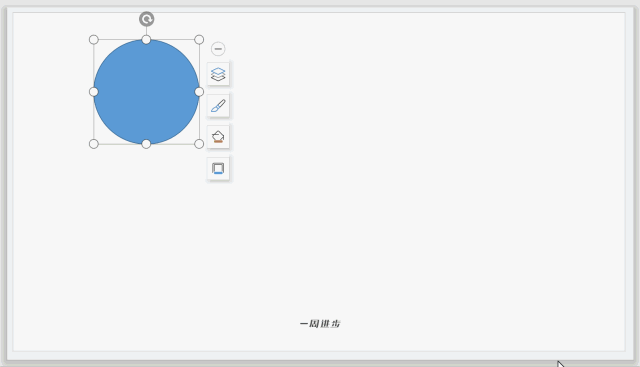
调节图片的时候也是如此,按住Shift键后图片放大缩小就不会变形,尤其是在调节人物照片的时候,要非常注意这一点。人像照片的畸变非常难看。
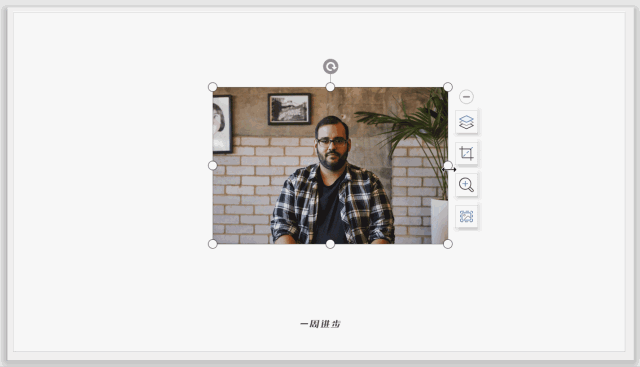
除了快捷键,WPS还有很多功能非常实用,比如:取色器、编辑定点、版式调节等,用好他们你的效率也能飞速提升。

颜色是很多人做PPT最头疼的问题,没有之一。越用心往往越丑陋,这是因为很多人并没有系统学习过颜色基础,自然做出来的就不好看了。
取色器是非常实用的一个功能,它可以帮我们快速提取颜色,解决平时不知道用什么颜色的问题。
比如我们需要修改默认图表的配色,自己配的往往不好看,我们可以去网络上搜索一张好看的图表,直接用取色器把里面的色彩拿过来用。
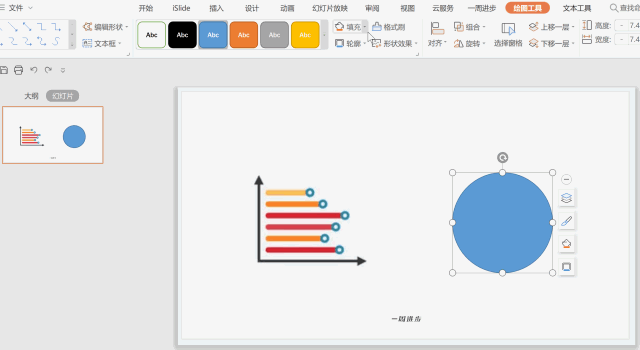
如果不知道去哪里搜索优质配色的图片,可以在花瓣网()上进行。关键词信息图表、图表都可以,也可以直接在这里搜索PPT模板进行参考。
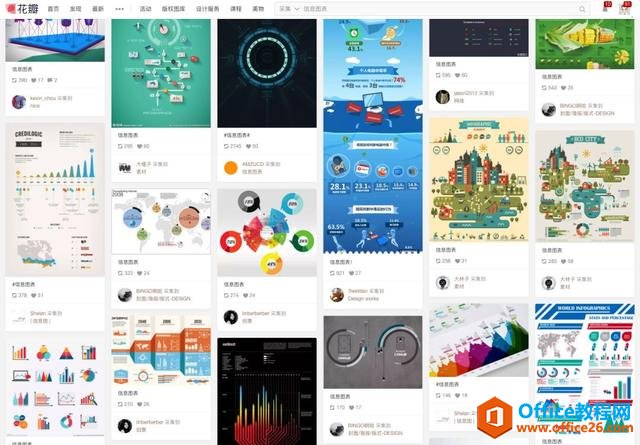
WPS 手机传文件、微信分享、遥控演示 实现教程
WPS也有很多非常好用的功能,特别符合中国人的使用习惯,比如:手机传文件、微信分享、遥控演示等等。而且WPS2019采用了全新的工作区设计,只用这一款软件,你就可以快速创建文档、表格

平时在制作幻灯片过程中,我们经常需要用到各种形状,使用它我们就可以做出很多简单又实用的幻灯片页面。这也是封面、目录、过渡页中最常见的元素,WPS也有多种插入形状的方法。
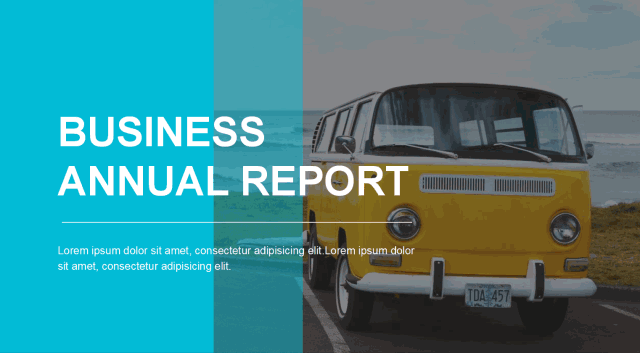
01.预设形状
预设形状就在插入选项卡中,直接选择就可以了。比如:矩形、长方形、圆形、三角形等。
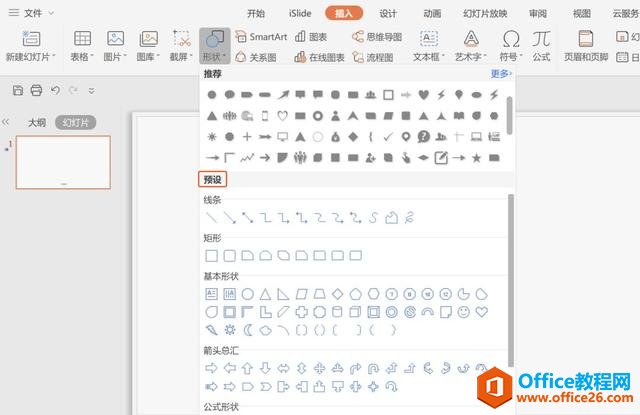
02.在线形状
除了插入选项卡里提供的预设形状之外,我们还可以选择右侧的在线形状,也有非常多的选择。
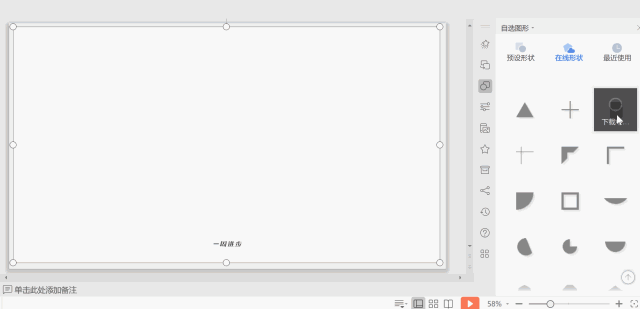
03.组合变化
WPS暂时不支持形状之间的布尔运算,但我们可以用折中的方式来进行。选择和背景颜色一样的形状,然后组合一下就可以了。
这个方法非常好用,熟悉之后你就可以用它来制作不同类型的PPT封面了,非常炫酷的也同样可以制作,而且很多时候我们做PPT需要的形状也是不同类型的。
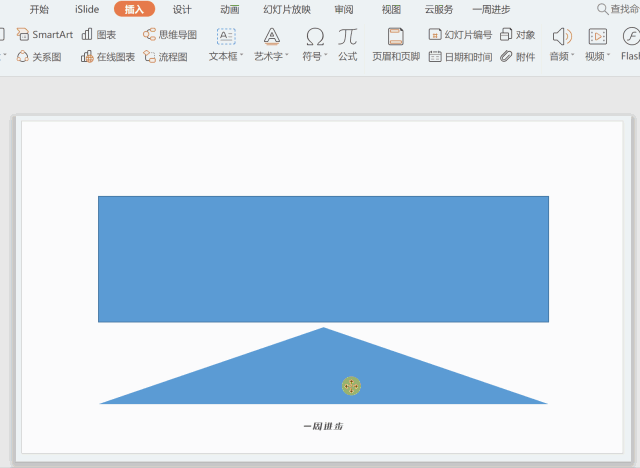

最后一个技巧非常简单,我们理解WPS应当是当成一张白纸,而不要被软件的界面所束缚住思维。默认大小一般是16:9和4:3,但在设计选项卡中,我们可以自由进行调节。
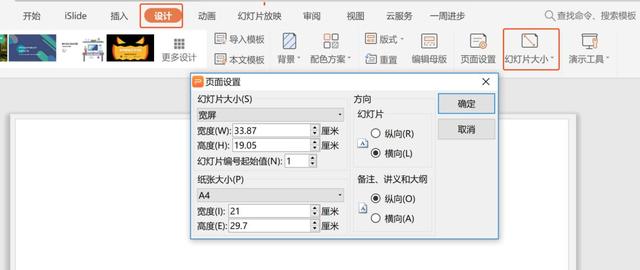
改成A4大小的版式后,你甚至可以用来制作简历,做完以后就可以直接打印。当然,如果你想制作在手机上阅读的竖版PPT也是可以的,只需要设置一下手机屏幕的参数就可以了。
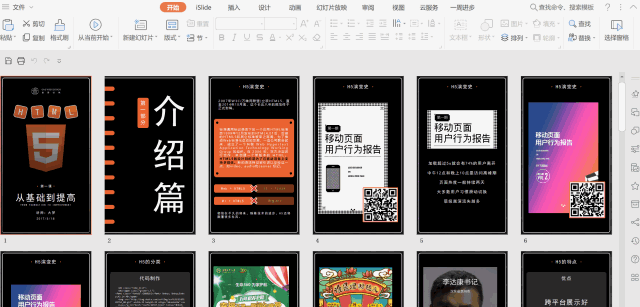

提升效率的操作和技巧其实有很多,无法逐一介绍。但其实更重要的是,我们应该养成自己的操作习惯,这样不论是使用什么软件,效率都会非常高。
对新版WPS 2019的一个用户体验 对不起,我再也不黑WPS了
为了打开一个五年前用wps制作且损耗的PPT文件,于是便下载了最新版本的WPS2019,没想到这一下载我就变成WPS的粉丝了。用惯了Office的用户(包括我),在谈到WPS的评价可能是到这几个评价。